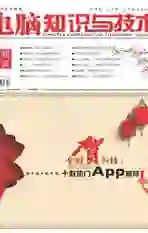巧用“魔棒” 智能调控进程
2016-03-12郭建伟
郭建伟
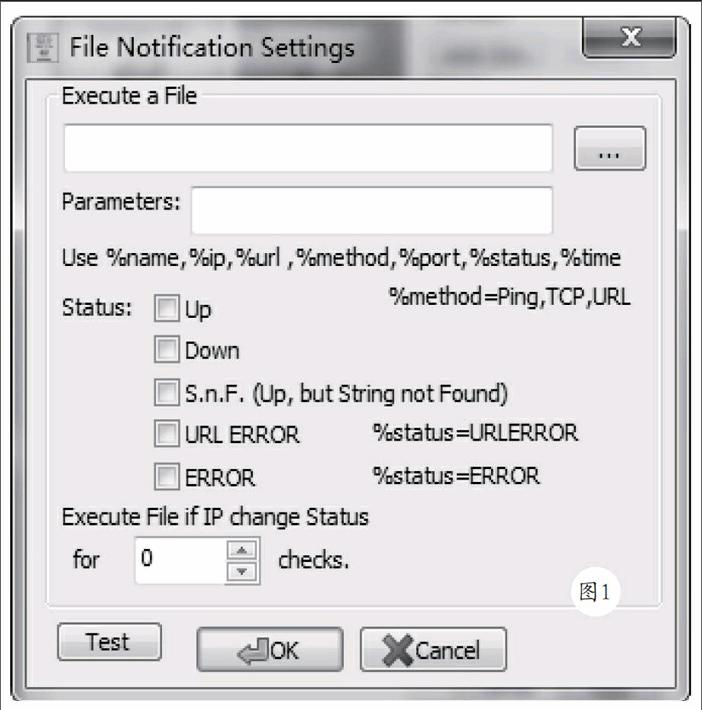
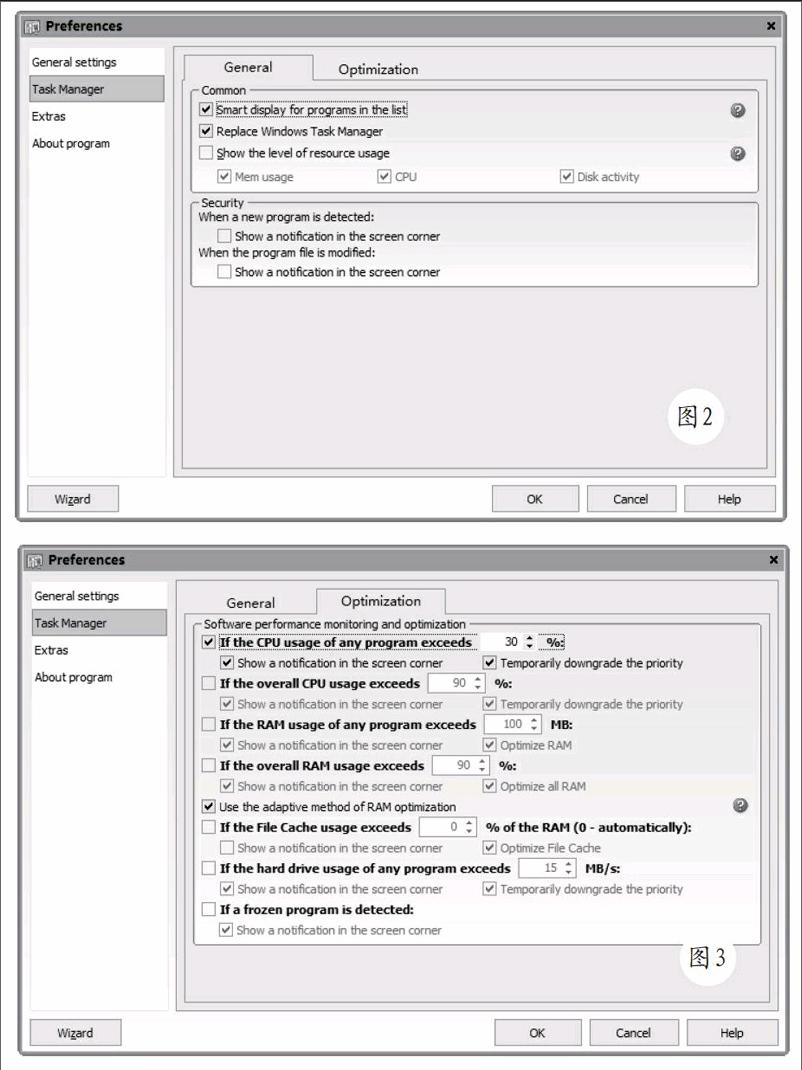
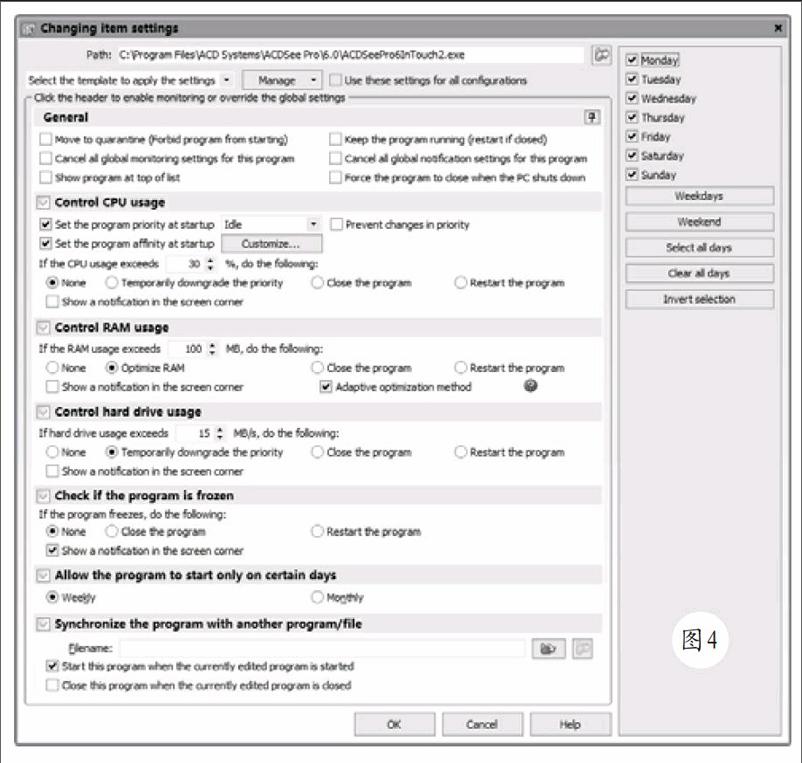
在使用电脑过程中,可能经常遇到系统运行缓慢、反应迟钝等情况,究其原因,在很多情况下都是由于某些“霸道”的进程占用过多的CPU资源、消耗过量内存、占用过高的带宽等操作造成的。因此,对进程进行合理有序的调控,对于系统的正常运行是非常重要的。系统自带的任务管理器无法满足上述需求,相比之下,使用Chameleon Task Manager这款独特的进程管理软件,可以实现进程的完美调控。下载地址:http://www.chameleon-managers.com/files/ctask.exe。
在Chameleon Task Manager主窗口(如图1)左侧的“Views”栏中点击“Processes”项,在右侧窗口显示当前的所有进程信息。选择“All programs”项,在右侧窗口显示当前运行的所有程序项目。点击“Services”项,在右侧窗口中显示所有的系统服务。点击菜单“Options→Preferences”项,在设置窗口(如图2)左侧点击“Task Manager”项,在右侧窗口中的“General”勾选“Replace Windows Task Manager”项,即可让其取代Windows任务管理器。
在“Optimization”面板(如图3)中可以设置进程智能调控项目。勾选“If the CPU usage of any program exceeds X”和“Temporarily downgrade the priority”项,表示当任意进程的CPU占用率超过监控值(默认为30%,可以根据需要调整)时,即可自动降低该进程的优先级,避免其影响系统和其它进程的正常运行。勾选“If the overall CPU usage exceeds X”项,表示当CPU资源的总的使用率超过预设值(默认为90%,可以根据需要进行调整),就可以对CPU的使用情况进行调整,自动降低相关进程的优先级,避免其过度占用CPU资源。
勾选“If the RAM usage of any program exceeds XMB”和“Optimize RAM”项,表示当任意进程的内存占用率高于监控值(默认为100MB,可以根据实际情况调整)时,即可针对该进程占用的内存进行自动优化操作,将其非法占用的内存释放出来,保证系统有足够的内存可以使用。勾选“If the overall RAM usageexceeds X”和“Optimize all RAM”项,表示整个内存被占用的比例超过监控值(默认为90%),即可对整个内存进行优化整理,释放多余的内存保证系统的使用。选择“Use the adaptive of RAM optimization”项,表示Chameleon Task Manager可以智能探测每个进程可能需要的合理的内存量,并据此执行调控操作。
勾选“If the File Cache usage exceeds X of theRAM”项,表示当文件缓存占用的内存资源超过预设值后,可以自动对其进行调整,避免内存资源过度消耗。其默认值为0,表示由Chameleon Task Manager自行管控文件缓存。勾选“If the hard drive usage of any program exceeds x Mb/s”和“Temporarily downgrade the priority”项,表示当任意进程占用的硬盘数据带宽超过监控值(默认为15MB每秒),即可自动降低其进程优先级,避免其影响系统的正常运行。勾选“If a frozen program is detected”项,表示当探测到某进程失去响应,处于“僵化”状态时,会在屏幕右下角弹出提示信息,引起用户的注意,及时对其进行处理,避免其无谓的消耗系统资源。
除了针对全部进程配置优化功能外,Chameleon Task Manager还允许您针对单个进程配置优化参数。在Chameleon Task Manager主窗口中选择目标进程,在自动弹出的控制栏中依次点击不同的按钮,可以实现关闭、重启、更改优先级、切换、调整优化参数等操作。点击“More”按钮,利用弹出菜单,可以实现设置CPU资源、优化进程使用内存、发送到隔离区、创建快捷方式、打开关联文件、查看属性等操作。点击“Settings”按钮,在优化配置窗口(如图4)中勾选“Move to quarantine”项,表示隔离该进程,禁止其正常活动。勾选“Keep the program running”项,表示强制该进程永久运行,当其被非法关闭后可以自动重新启动。勾选“Force the program to close when the PC shutdown”项,表示在关机时强制关闭该进程。勾选“Show program at top of list”项,表示将其在进程列表顶部显示。
勾选“Control CPU usage”项,在打开的面板中勾选“Set the program priority at startup”项,可以设置当启动该进程时,其拥有的优先级,包括空闲、低于正常、正常、高于正常、高、实时等。如果勾选“Prevent changes in priority”项,表示禁止更改预设的优先级。勾选“Set the program affinity at startup”项,可以为其分配CPU资源。点击“Customize”按钮,在弹出窗口(如图5)中显示所有的CPU核心编号,可以为其指定所需的CPU核心,选择“All processors”项,允许使用全部CPU核心。“If the CPU usage exceeds X,do the following”项中可以设置针对该进程的CPU使用率监控值,这样当其CPU使用率超过监控值,可以触发对应的动作(依次包括无动作、临时降低其优先级、关闭该进程、重启该进程等)。endprint
勾选“Control RAM usage”和“Control hard drive usage”项,可以配置该进程使用内存和磁盘数据带宽的优化参数,具体的设置方法与上述基本相同。值得说明的是进程“解冻”功能,勾选“Check if the program is frozen”项,表示当该进程运行出现异常导致处于“冻结”状态时,可以采取的优化动作(包括无动作、重启进程、关闭进程等),同时勾选“Show a notification in the corner”,可以弹出警告信息引起用户注意。勾选“Allow the program to start only on certain days”项,可以配置该进程允许运行的时间范围,选择“Weekly”项,在窗口右侧选择具体的星期数,只有在选定的星期数内可以运行该进程。选择“Monthly”项,可以在窗口右侧选择每月的天数,只有在规定的日期内才可以运行该进程。这样,只有在指定的时间内才可以运行该进程。
勾选“Synchronize the program with another program/file”项,启用文件同步启动功能。在“Filename”栏中输入目标文件或者程序的路径。选择“Start this program when the currently edited program is started”项,表示当该选定的文件或者程序启动时,自动启动本进程。选择“Close this program when the currently edked program is closeed”项,表示表示当该选定的文件或者程序关闭时,自动关闭本进程。其余设置保持默认,点击OK按钮保存配置信息。按照同样的方法,您可以针对任意进程单独配置优化项目,来全面保证进程的顺利运行。
在Chameleon Task Manager主窗口窗口左侧的“View”栏中点击“All programs”项,在右侧显示所有运行的程序项(如图6),选中对应的程序,在弹出面板中依次点击不同的按钮,可以实现配置调控参数、启动、移动至隔离区、打开文件位置、查看文件属性、创建快捷方式等。点击“Services”项,在右侧窗口中显示所有的系统服务(如图7),选择对应的服务项目,在弹出的操作面板中依次点击不同的按钮,可以执行服务的启动、停止、暂停、改变启动类型,打开关联文件,定位核心进程等操作。endprint